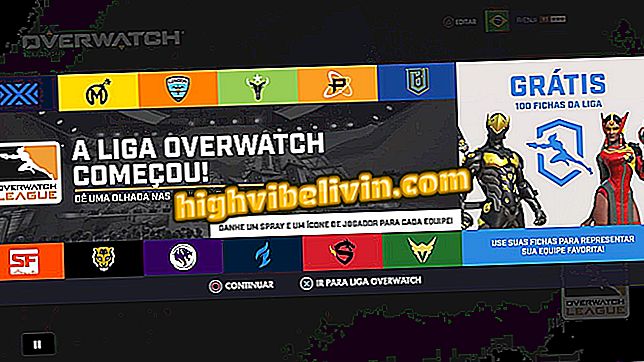Налаштування стрічки новин Facebook
Facebook дозволяє швидко і легко налаштувати стрічку новин для відображення лише цікавих для вас повідомлень. Для цього в соціальній мережі є інструмент "Налаштування стрічки новин", який дозволяє організувати весь вміст, який вам подобається, в одному вікні.
Можна вибрати людей, які спочатку з'являтимуться у вашому каналі, припинити стежити за друзями та сторінками, а також продовжувати відстежувати людей і програми, які раніше були заблоковані. Ознайомтеся з наступним підручником про те, як налаштувати Facebook за допомогою інструмента "Налаштування каналу".
Facebook: відкрийте "спільні речі" зі своїми друзями через додаток

Facebook: поради для запобігання цікавим людям переглядати вашу інформацію
Крок 1. Натисніть стрілку опцій у правому верхньому куті екрана. Потім виберіть параметр "Налаштування стрічок новин".

Увійдіть у налаштування Facebook, щоб відкрити "Налаштування каналу новин".
Крок 2. На екрані з'явиться вікно Параметри з усіма можливостями налаштування. Натисніть опцію "Визначити пріоритети, хто перший побачить", щоб вибрати людей та сторінки, чиї публікації ви хочете бачити у верхній частині каналу.

Налаштуйте стрічку новин Facebook
Крок 3. Натисніть фотографії, щоб вибрати потрібні профілі. Спочатку ви можете обрати до 30 варіантів. Після вибору людей або сторінок, натисніть кнопку "Готово" у правому нижньому куті вікна.

Виберіть профілі, щоб побачити у верхній частині каналу Facebook
Крок 4. На домашній сторінці налаштувань інформаційних каналів вибрано параметр "Залишити людей, щоб приховувати людей". Натиснувши на неї, можна вибрати контакти, сторінки та групи, які перестануть бачити в каналі. Важливо відзначити, що ви будете продовжувати бути їхнім другом або послідовником. Після вибору профілів натисніть "Завершити".

Зупиніть відстеження людей на Facebook за допомогою інструмента "Налаштування каналу"
Крок 5. На сторінці "Повторне підключення до людей, яких ви пропустили" відобразиться список усіх профілів, сторінок і груп, видалених із вашого каналу. У цьому вікні можна вибрати, чи бажаєте ви знову бачити їх публікації, вибравши зображення профілю. Наприкінці дії натисніть кнопку "Завершити", щоб завершити цей розділ.

Поверніться до заблокованих людей на Facebook
Крок 6. У розділі "Відкрити сторінки, які відповідають вашим інтересам" ви побачите сторінки компаній і бренди, які ви вже користувалися, а також пропозиції щодо нових фанпай, які можуть вас зацікавити. Після вибору сторінок підтвердіть дію в "Готово".

Інструмент "Налаштування" показує сторінки Facebook, які можуть вас зацікавити
Крок 7. Після того, як на сторінці "Інші опції" відображаються заблоковані програми та ігри, кнопка "Показати" поруч із кожною програмою дозволяє повторно ввімкнути їх у каналі. закінчити.

Безкоштовні заблоковані програми та ігри на Facebook
Там! Після всіх ваших змін ваш канал Facebook покаже лише той вміст, який вам подобається.
Що робити, коли Facebook перестає працювати? Відкрийте для себе на форумі.